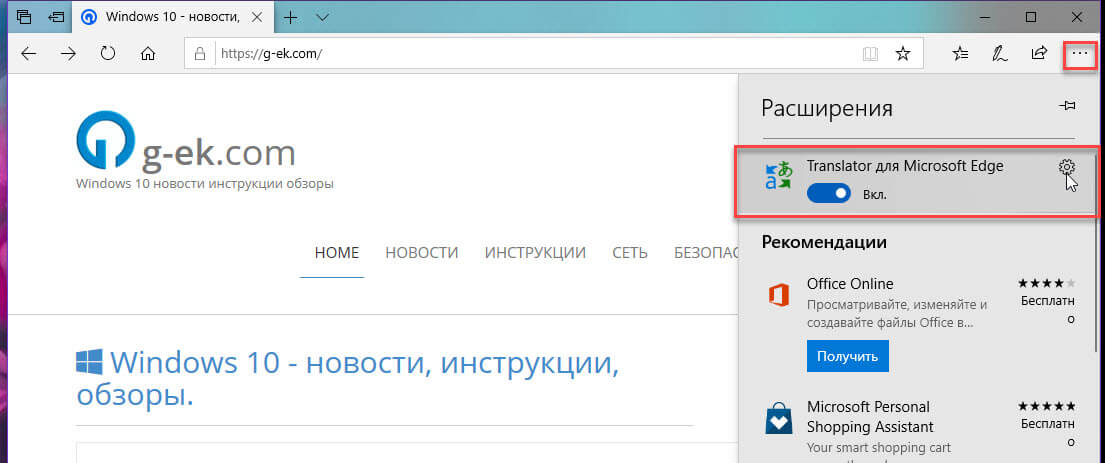Как безопасно и быстро удалить расширения в Microsoft Edge
В этой статье вы узнаете, как легко удалить нежелательные расширения в браузере Microsoft Edge. Следуйте нашим пошаговым инструкциям для оптимизации работы вашего браузера и повышения безопасности.
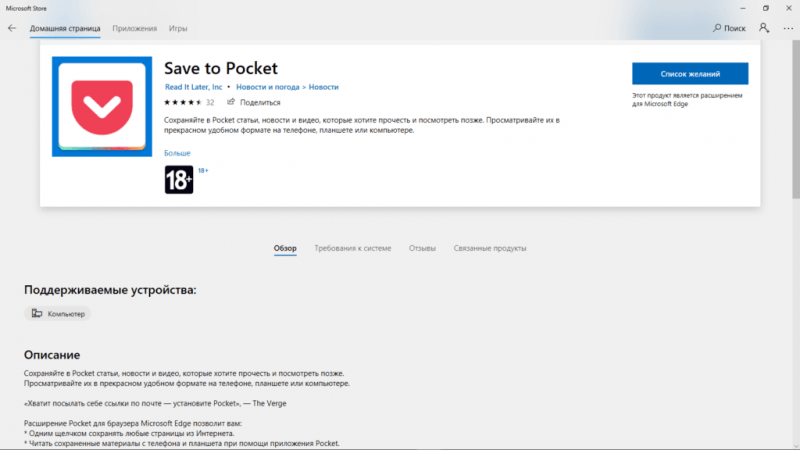
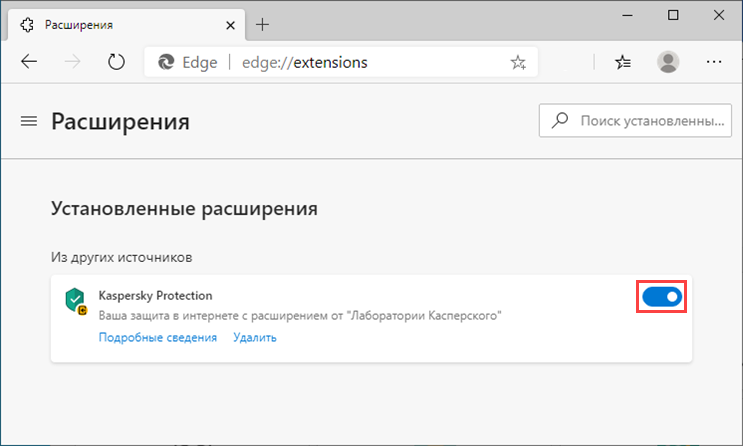
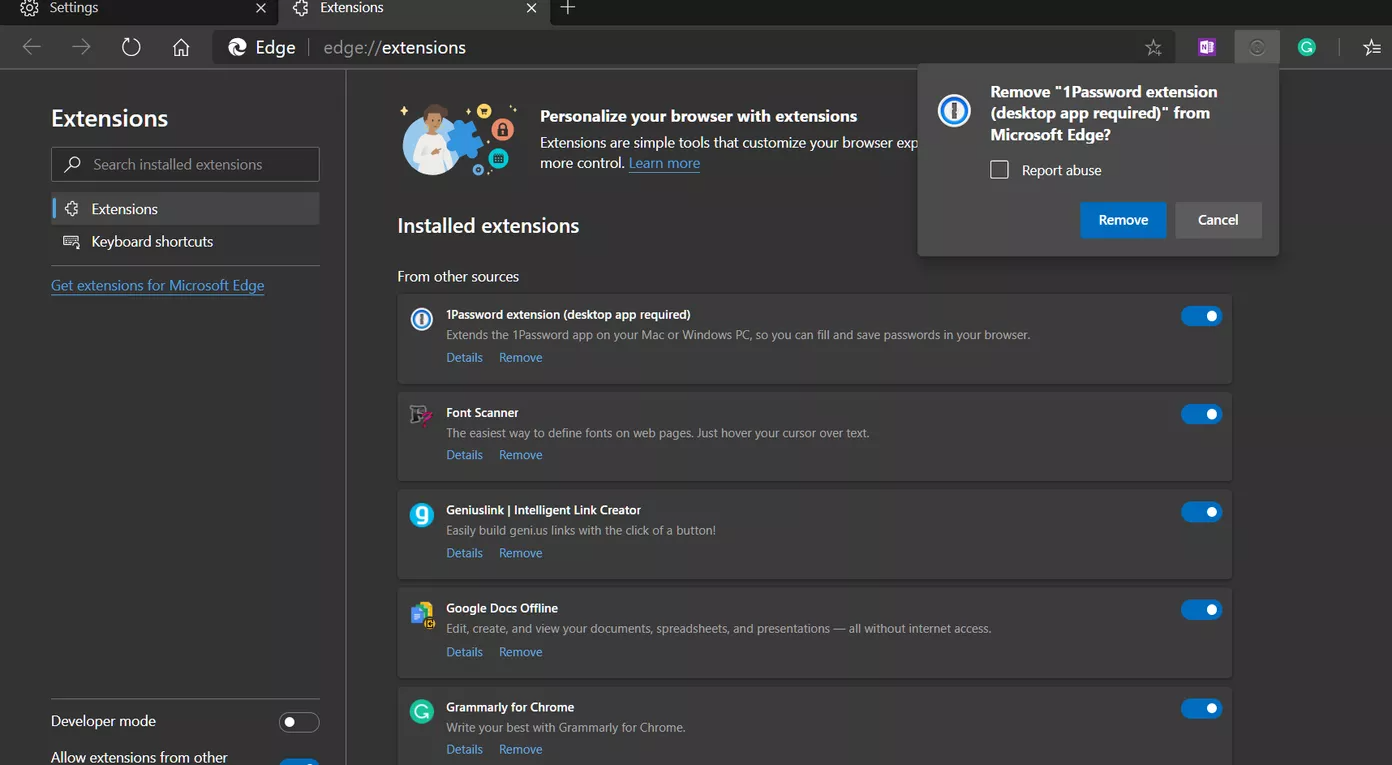
Откройте браузер Microsoft Edge и нажмите на три точки в правом верхнем углу окна.

Как Установить, Отключить или Удалить Расширение в Microsoft Edge
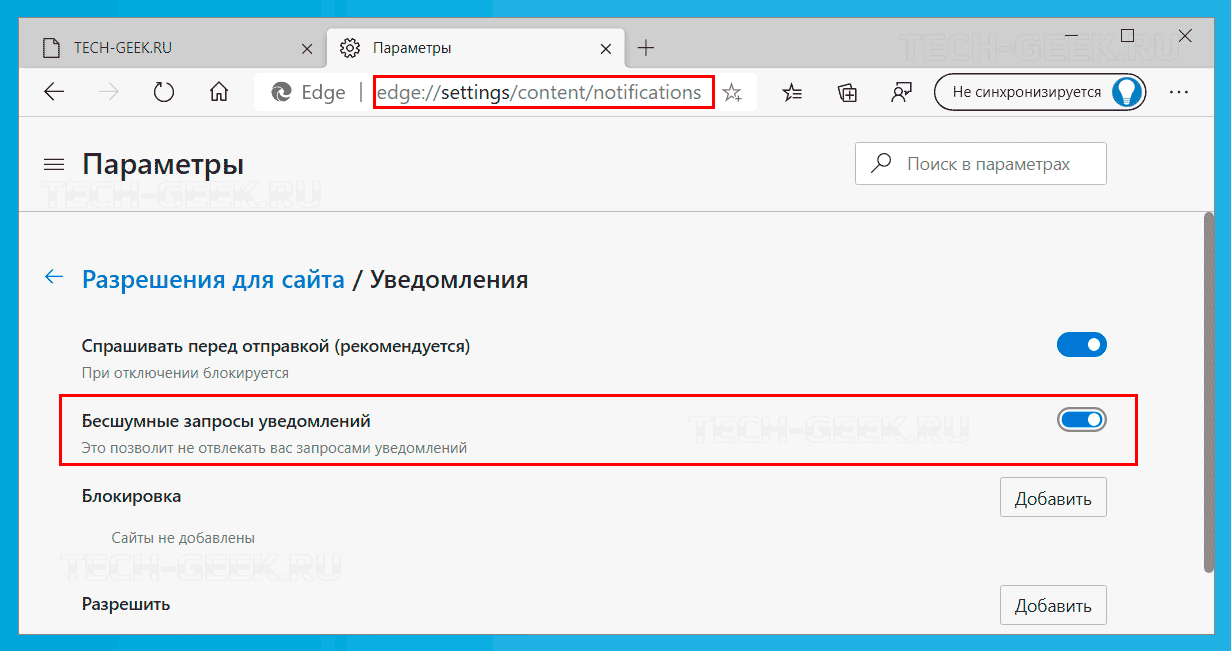
Выберите пункт Расширения в выпадающем меню, чтобы открыть список установленных расширений.

Как сбросить настройки EDGE
Найдите расширение, которое вы хотите удалить, и нажмите на кнопку Удалить.
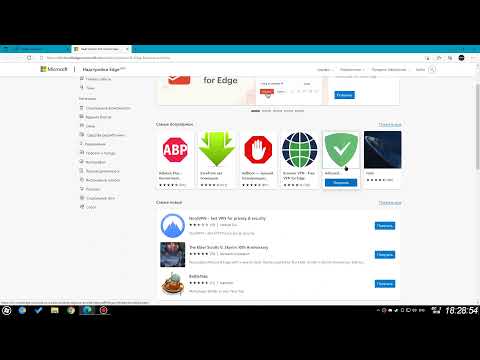
Как устанавливать расширения в браузере Microsoft Edge

Подтвердите удаление расширения, нажав на кнопку Удалить в появившемся окне подтверждения.

Как полностью УДАЛИТЬ EDGE в windows 11?
Перезагрузите браузер для применения изменений и проверки, что расширение действительно удалено.

100% решения: как УДАЛИТЬ Microsoft EDGE навсегда из Windows
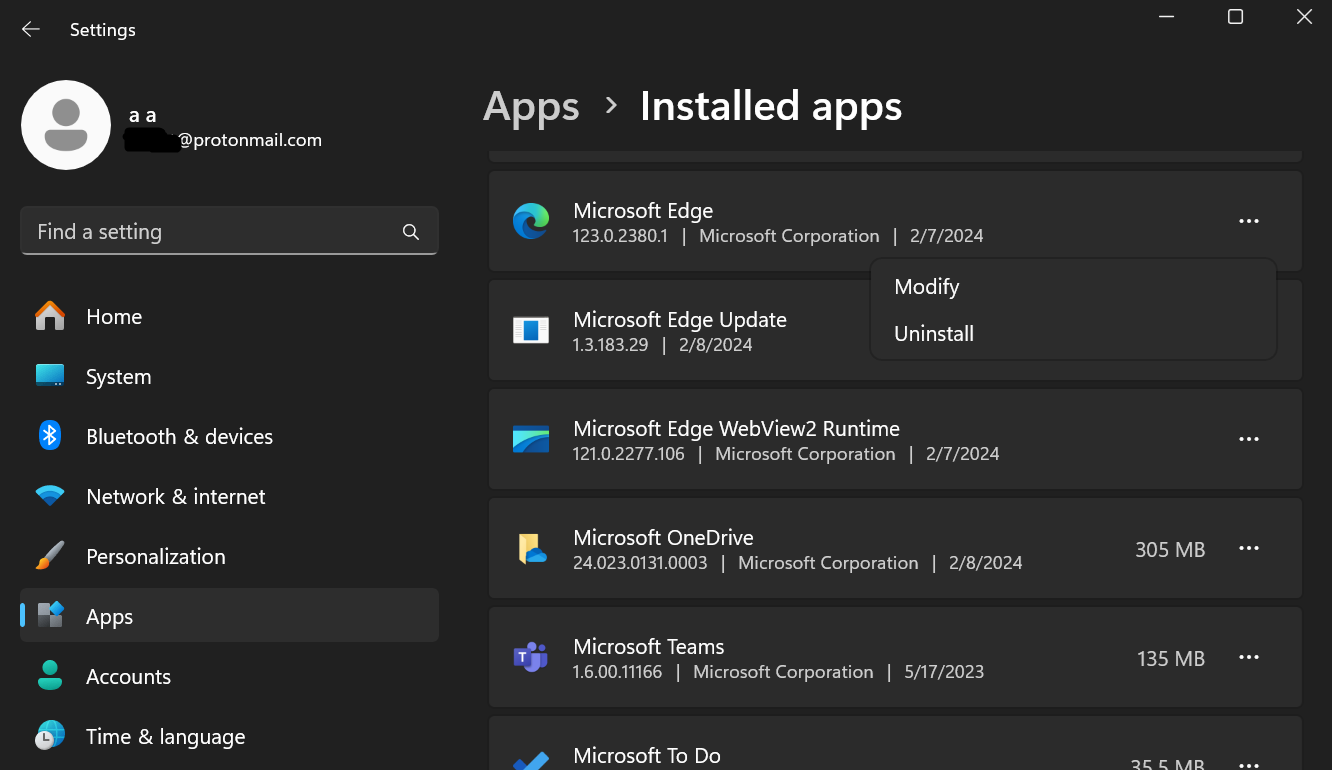
Периодически проверяйте список расширений, чтобы убедиться, что они актуальны и необходимы.
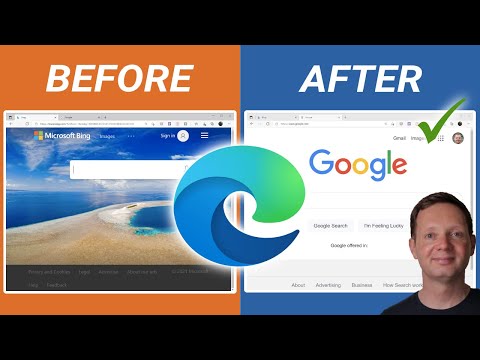
How to Make Google the Default Search Engine in Microsoft Edge
Удалите расширения, которые вы не используете, чтобы ускорить работу браузера и улучшить безопасность.
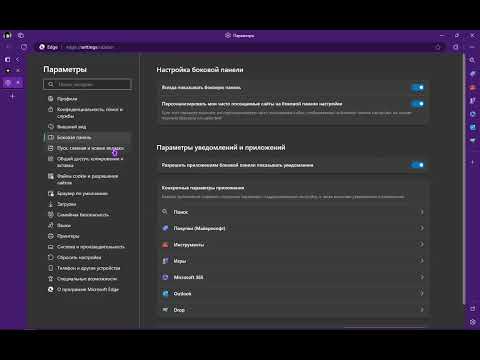
Как убрать сайт Дзен с Браузера Microsoft Edge
Будьте осторожны при установке новых расширений и скачивайте их только из официального магазина Microsoft.

Если вы подозреваете, что расширение является вредоносным, немедленно удалите его и проведите полное сканирование системы антивирусом.
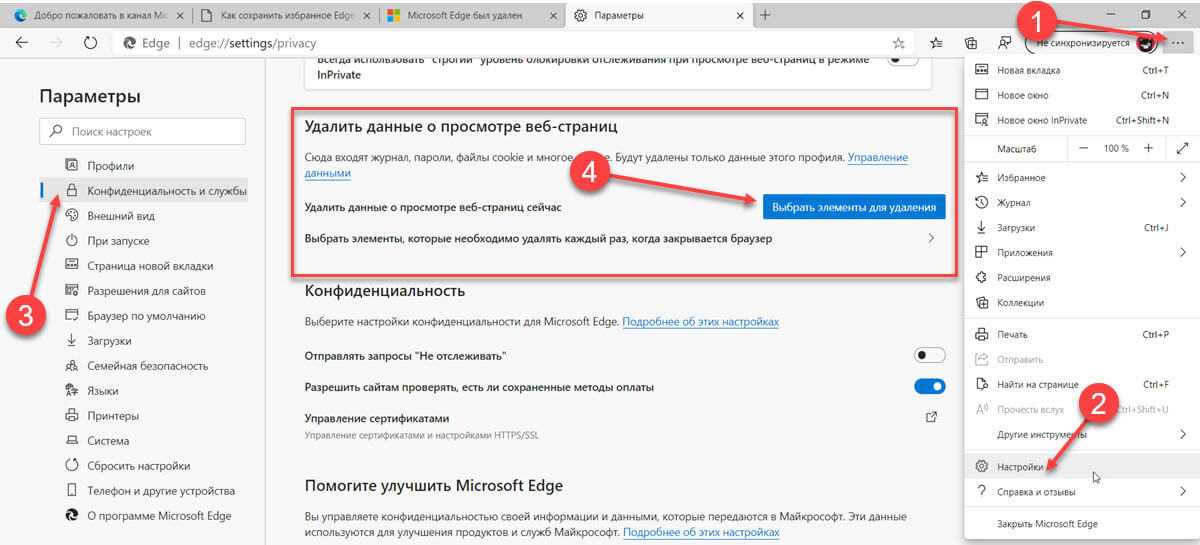
Регулярно обновляйте браузер и расширения для защиты от угроз безопасности и получения новых функций.

Среда выполнения Microsoft Edge WebView2 Runtime — что это и можно ли удалить